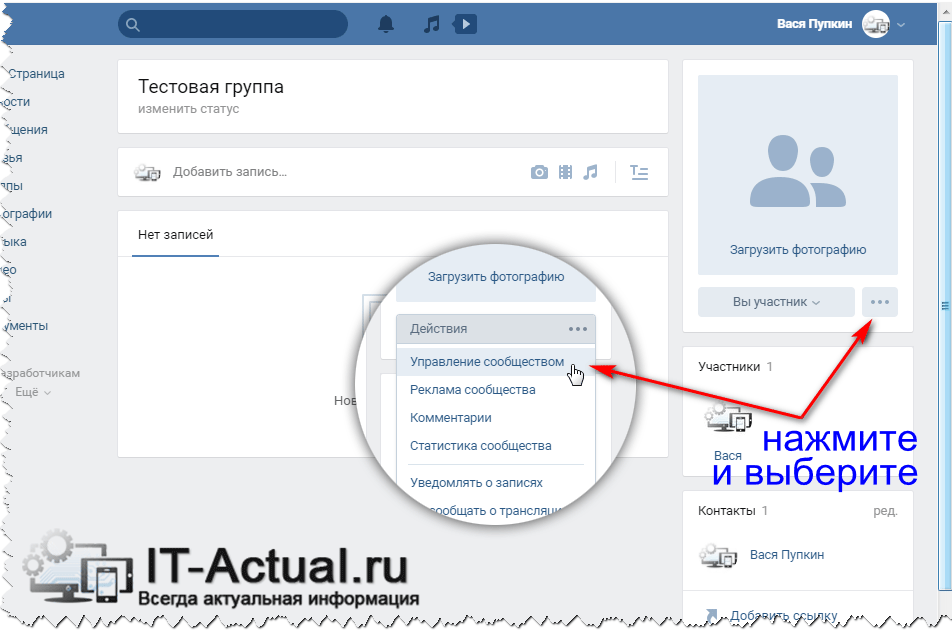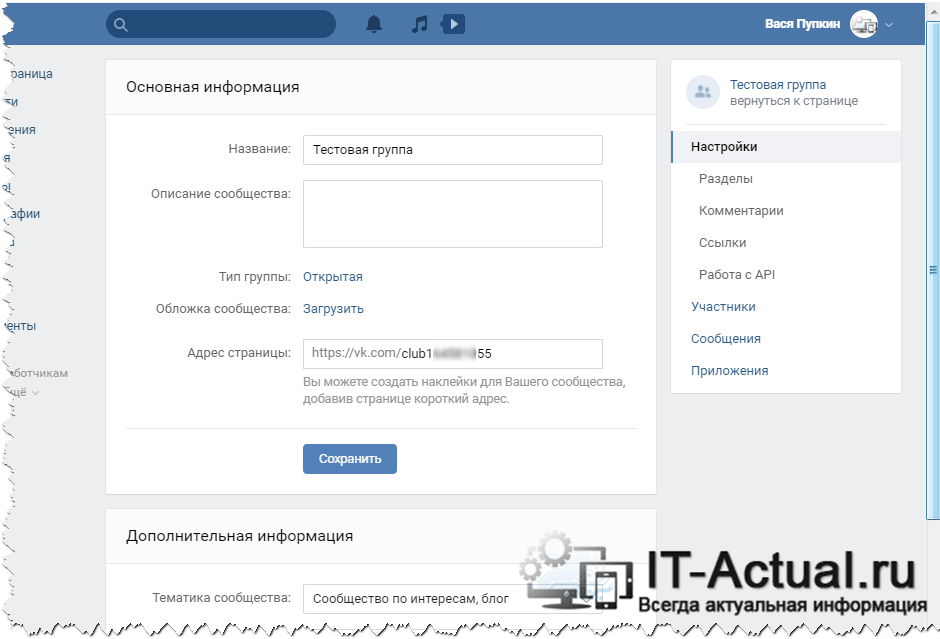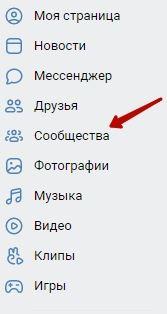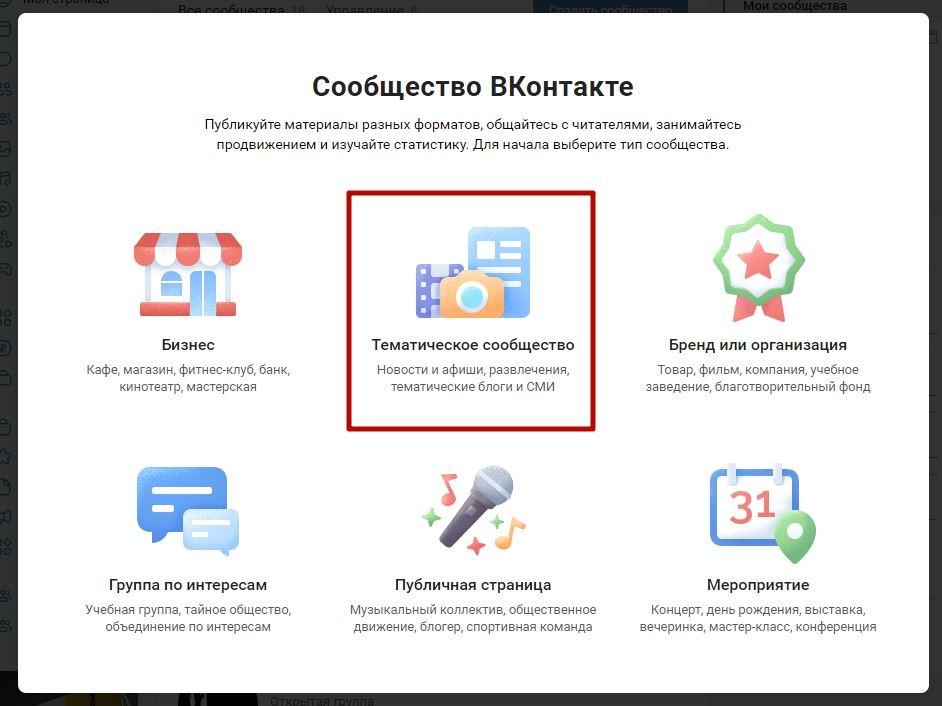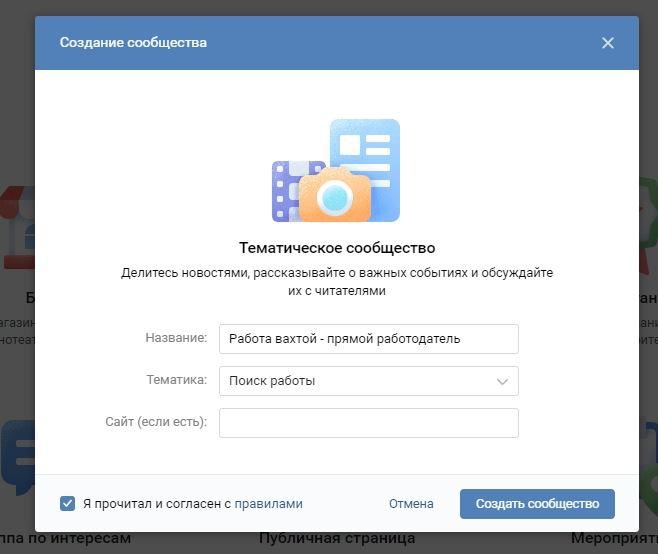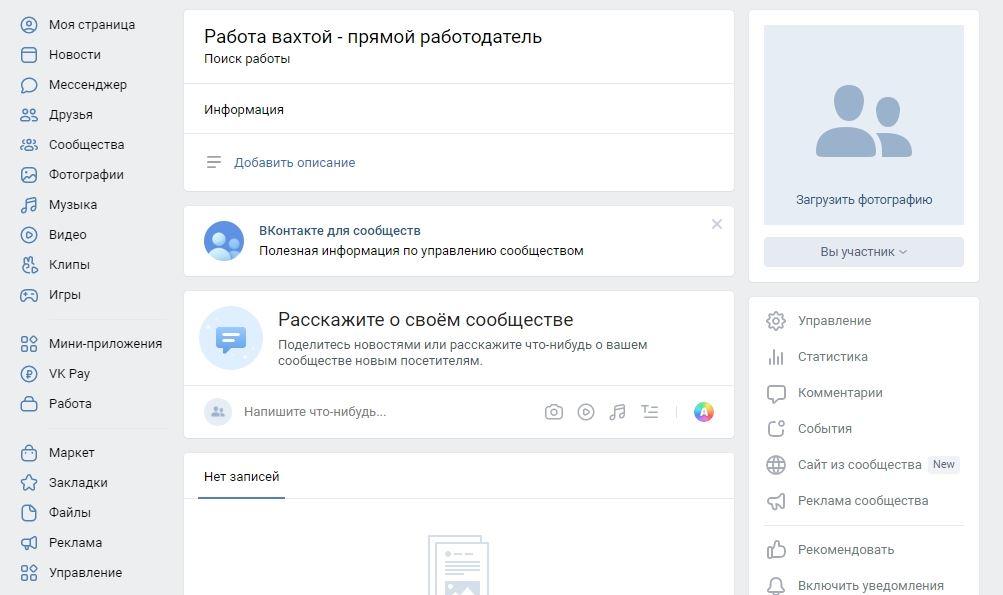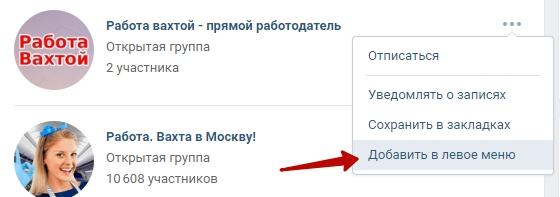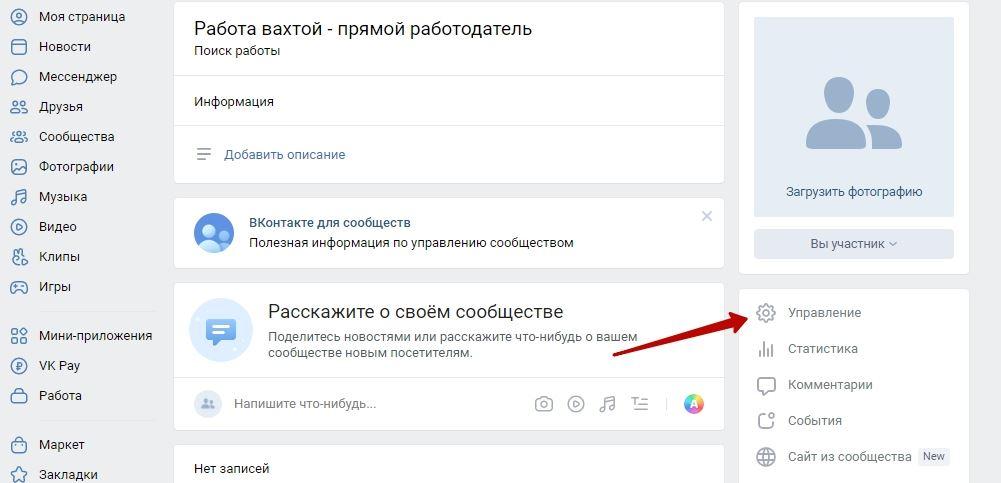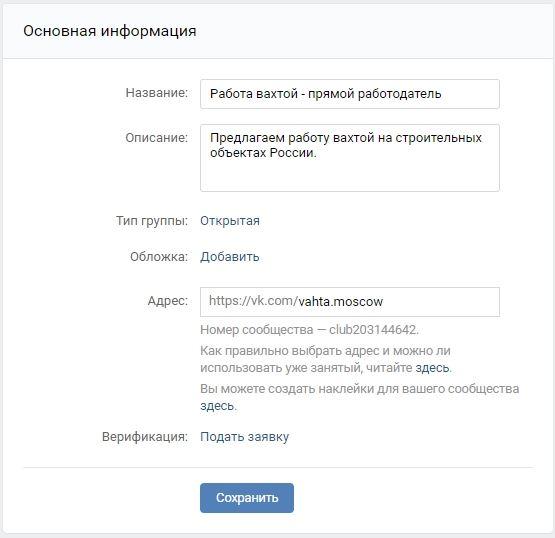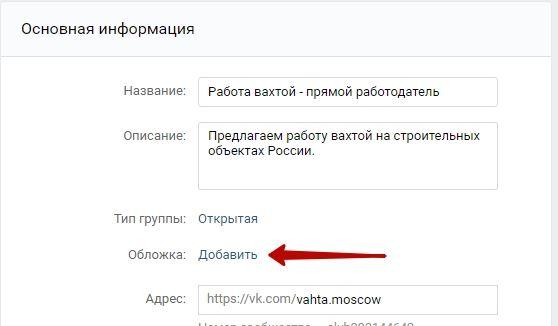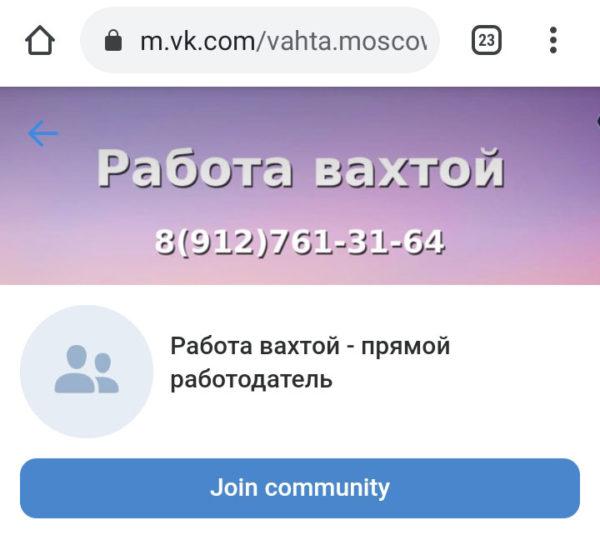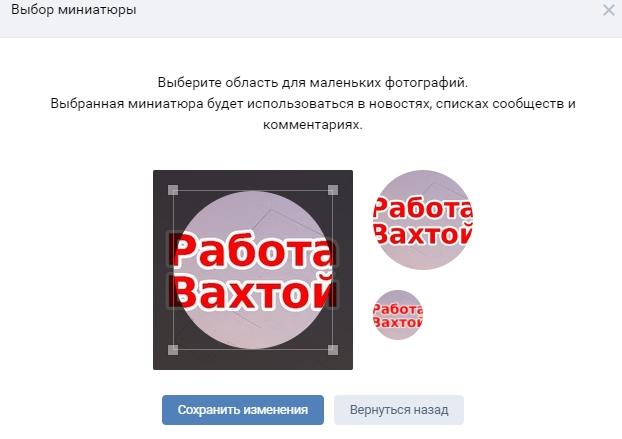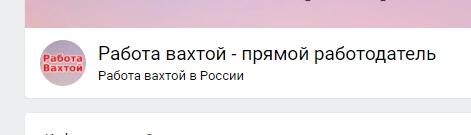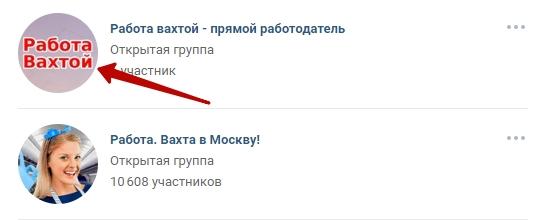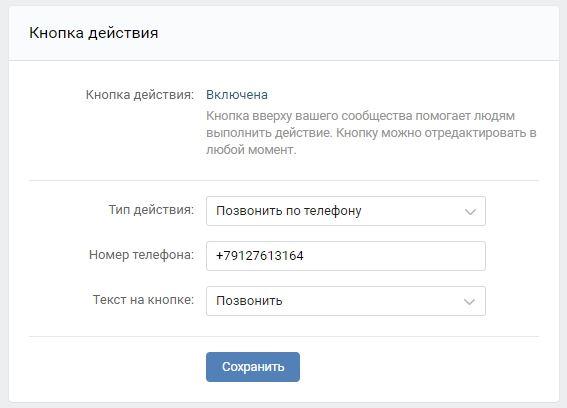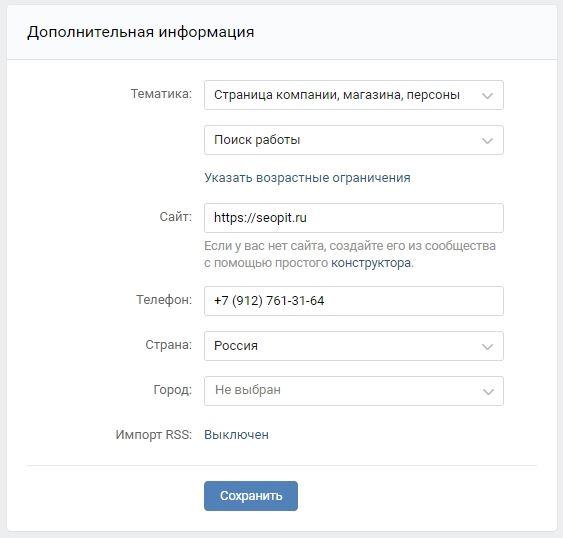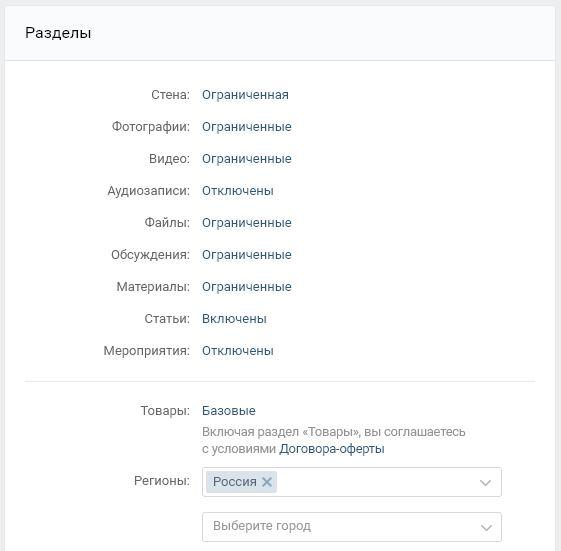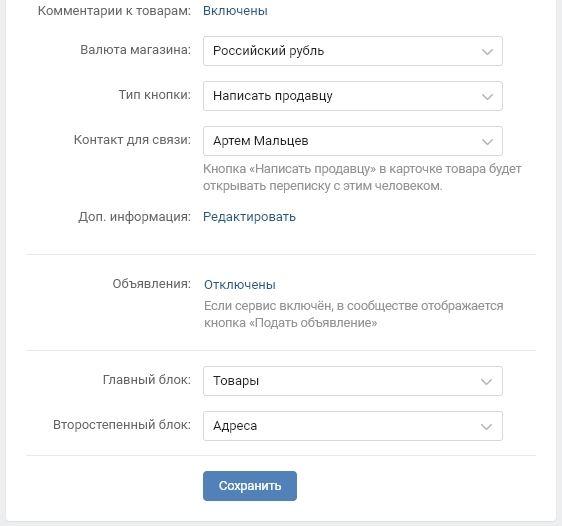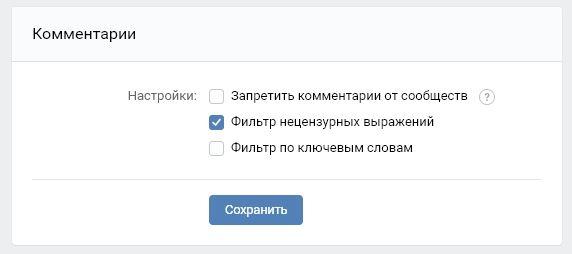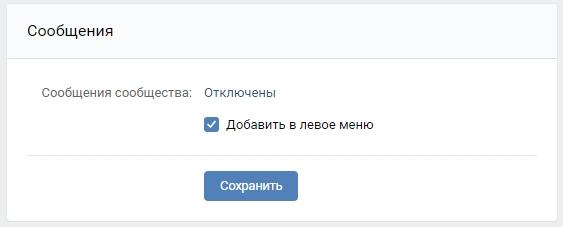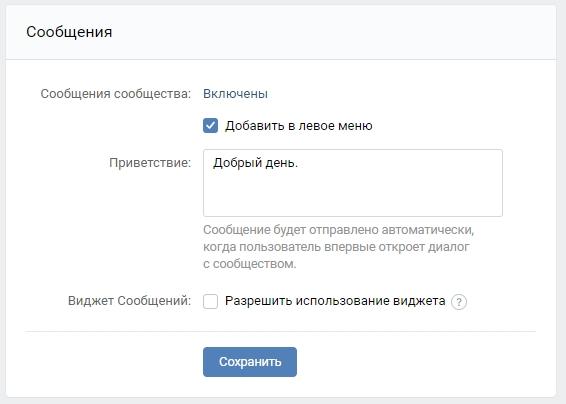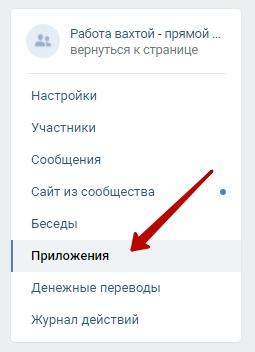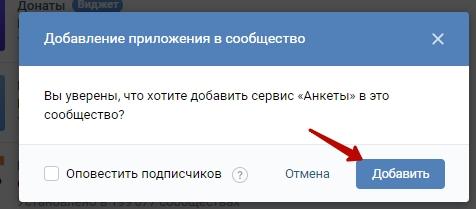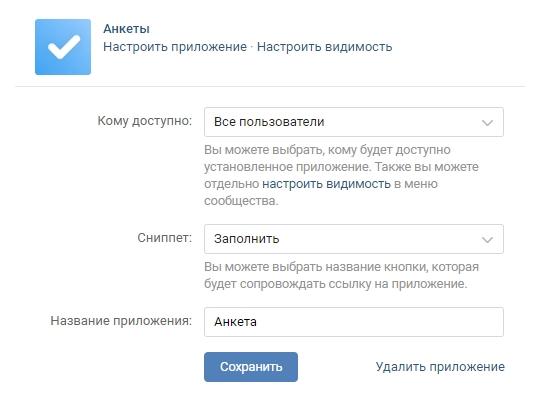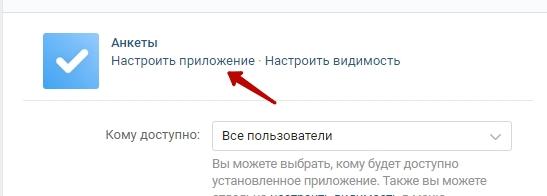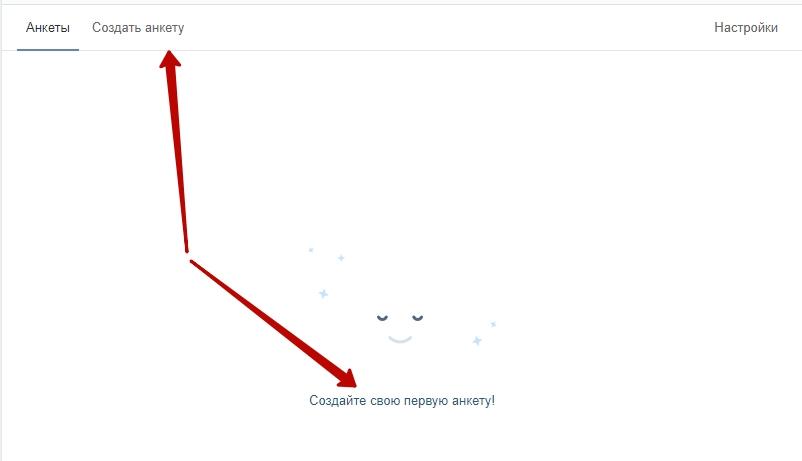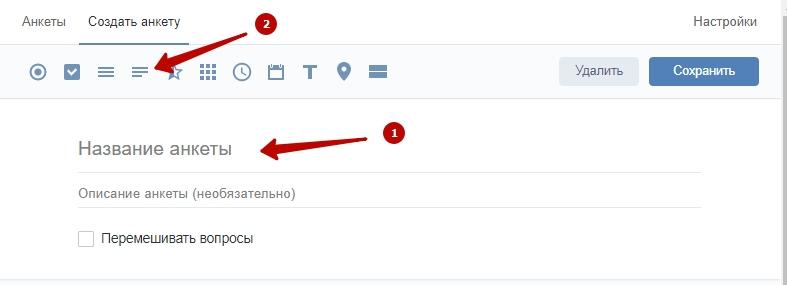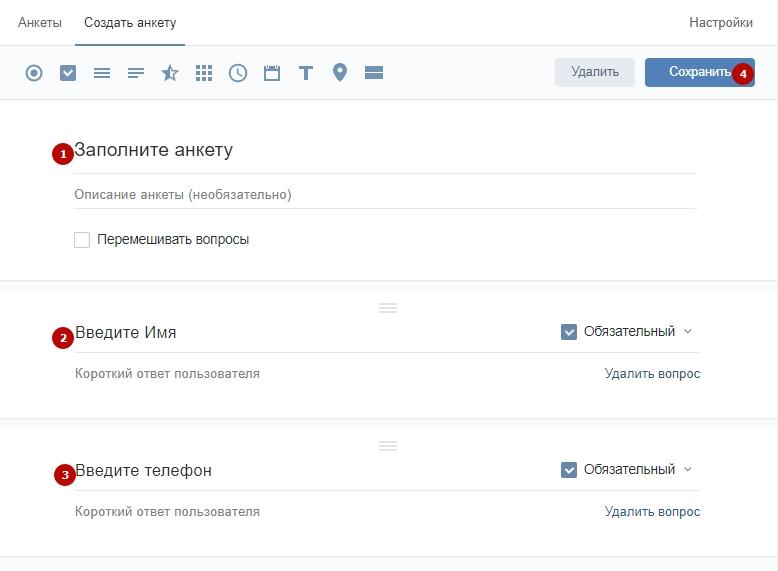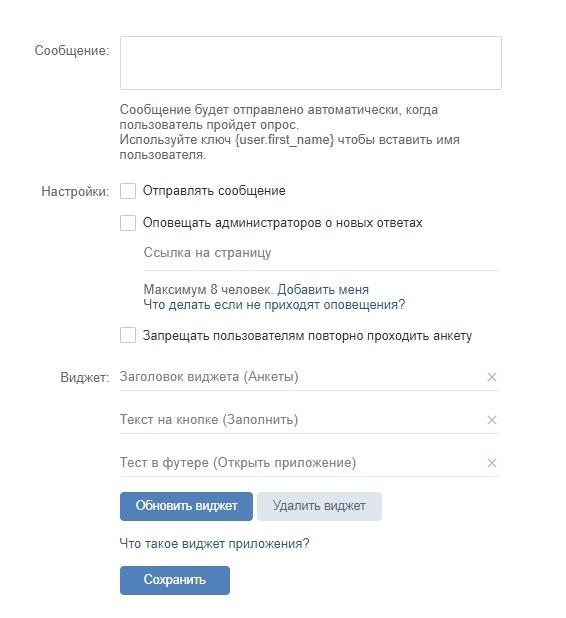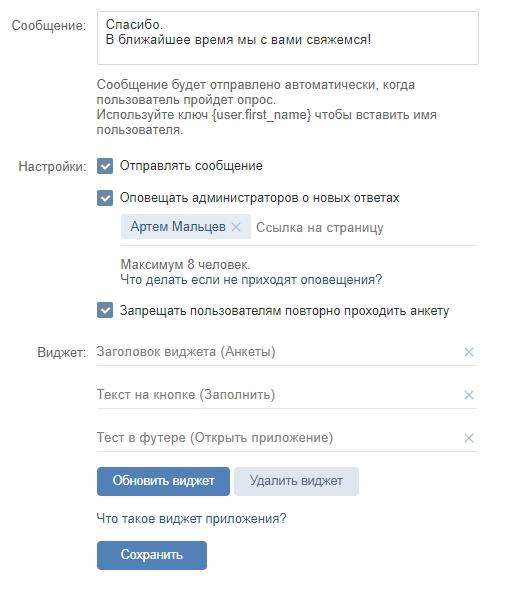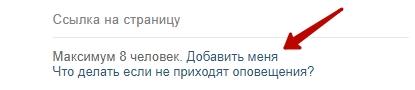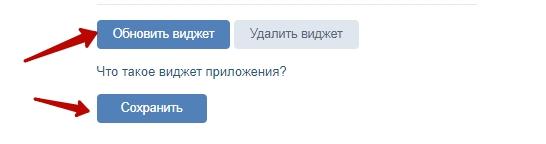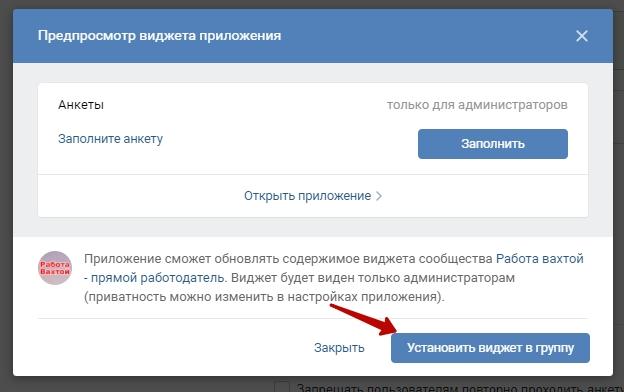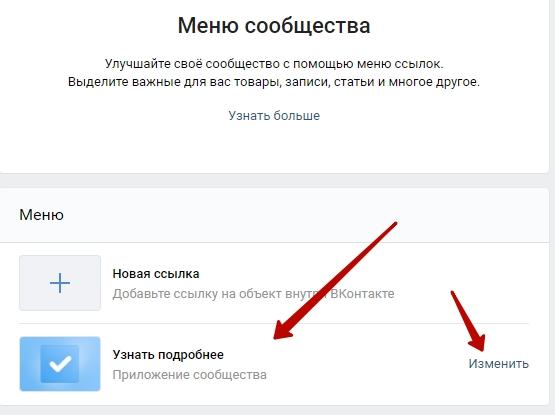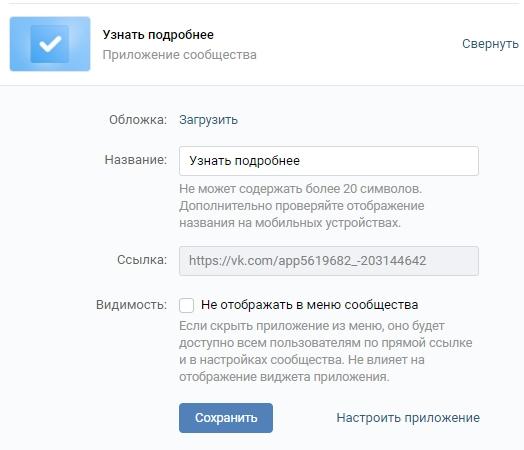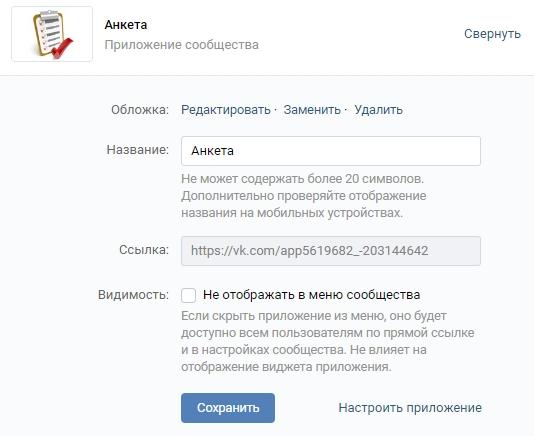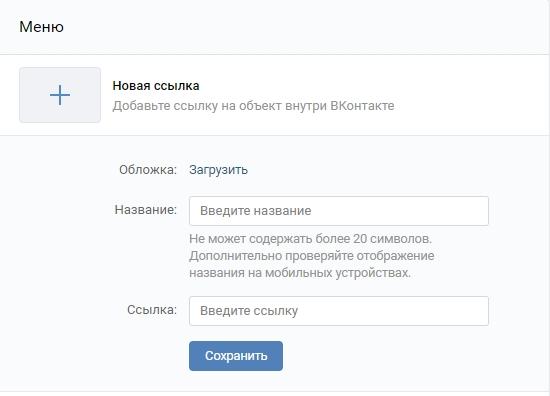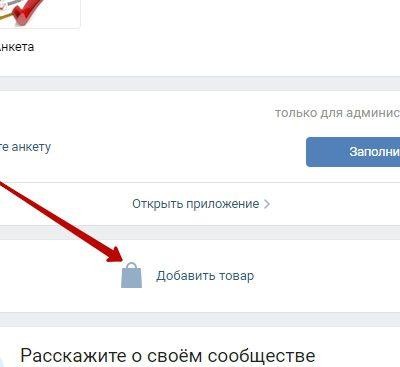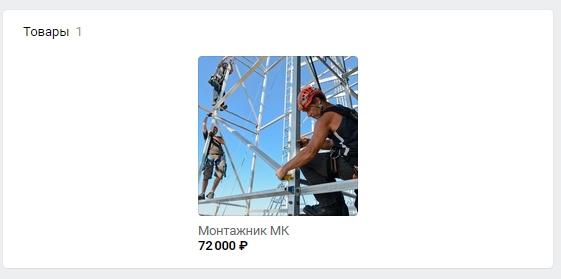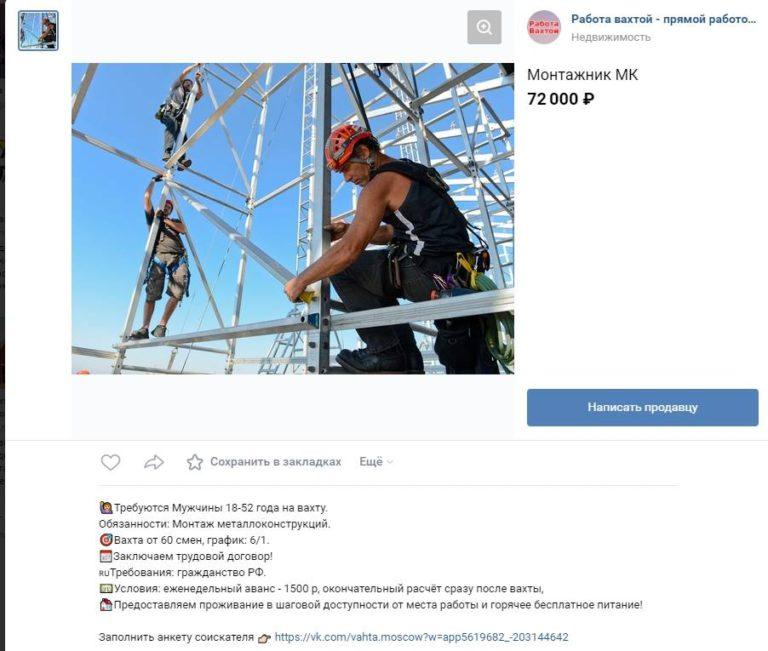Эта статья актуальна только для администраторов сообществ и тех, кто недавно создал группу или планирует управлять группой или встречей.
Как зайти в настройки группы в полной версии сайта:
- С главной страницы переходим в раздел «группы» и открываем свою;
Открываем свою группу в списке - Теперь смотрим на аватарку, под ней видим кнопку «управление», нажимаем;
Настройки группы ВК - Вы в настройках.
Как зайти в настройки группы в приложении ВК:
- На платформах iPhone и Android переход в Настройки группы идентичен;
- Проходим авторизацию и появляемся на новостной странице;
- Снизу жмём значок три полоски, и появляется на главной странице;
- Отсюда переходим в раздел «группы» ,открываем свою;
Настройки группы ВК - Справа видим значок настроек, переходим. Мы на месте.
Открытые настройки группы ВК в приложении
Как зайти в настройки группы через мобильную версию:
- На смартфоне или компьютере запускаем браузер и вводим в адресной строке vk.com;
- Проходим авторизацию и жмём на три полоски справа для вызова меню;
- Теперь переходим в «группы» и открываем свою;
Открываем группы в мобильной версии ВК - Под аватаркой ищем кнопку «добавить информацию». Настройки группы перед вами.
Как выглядят настройки группы в мобильной версии ВК
Содержание статьи
- Аватарка и статус
- Основные настройки сообщества
- Разделы
- Настройка комментарования
- Блок «Ссылки»
- Адрес и время работы
- Участники
- Руководители
- Черный список
В предыдущей статье, о «создании группы в Вк» мы обещали рассказать: «как настроить свое сообщество?» Этим мы сейчас и займемся…
Прежде всего, добавьте свой паблик в левое меню, или в закладки (на ваше усмотрение). P.S. Это удобно, теперь вы сможете открыть его всего в 1 клик с любой страницы Вконтакте. Как такое провернуть – смотрите скрин:
Аватарка и статус
Кликом по полю под названием паблика можно указать Статус сообщества. P.S. Пока мы не придумали ничего остроумного, вместо статуса прописали пояснение для кнопки «Перейти».
Надеемся, что обложку сообщества вы уже загрузили, но это еще не все. По наведению на иконку слева от названия, загрузите (здесь же ее можно и изменить) аватарку группы. Это изображение будет отображаться рядом с названием паблика в ваших постах (в т.ч. в ленте новостей).
В правом меню сообщества находим ссылку «Управление», попадаем на вкладку «Настройки» – с этой страничкой вы уже должны были разобраться. Если нет, посмотреть как это делается можно в статье про создание паблика. Мы же пробежимся по всем следующим вкладкам…
Основные настройки сообщества
Разделы
Эта вкладка отвечает за то, какая информация и где будет отображаться в вашей группе. «Птичками» отмечаете те блоки, которые вы хотите видеть в правой части своего паблика.
Активация чекбокса «Товары» открывает ряд дополнительных настроек. Вам она понадобиться, если вы планируете продавать что-либо через ВК. Мы не будем касаться этого в рамках текущей статье, но обязательно расскажем о том, как создать свой «интернет-магазин» на базе Вконтакте в одной из наших следующих статей.
Главный и второстепенный блоки — это 2 области с контентом сразу под обложкой вашего паблика/группы (отображаются перед лентой публикаций сообщества, располагаются друг под другом). Самое видное место в сообществе, и если у вас есть чем его занять – обязательно этим воспользуйтесь!
Идеально подходит под вывод товаров группы, но сюда также можно добавить и: обсуждения, фото, видео или аудио-записи, а также адреса (актуально для бизнес-страниц: сообществ компаний или организаций).
Настройка комментарования
Всего 3 чекбокса на ваш выбор:
- Вкл/выкл комментарии;
- Фильтр нецензурных выражений;
- Фильтр по ключевым словам (p.s. при активации можно будет указать: при наличии каких слов, комментарии будут автоматически удаляться)
Комментарии – неотъемлемая часть групп по интересам в соц. сети Вконтакте. Участники вашего сообщества, безусловно, положительно отметят то, что у них есть возможность высказать свое мнение. Для страничек компаний, организаций, магазина и т.д., комментарии – это прекрасный инструмент обратной связь с вашими клиентами.
Впрочем, у многих пабликов ВК комментарии закрыты. Модерация комментариев: спам, флуд, сообщения, «разжигающие вражду , ненависть» и тому подобные, – все это требует дополнительных ресурсов (времени модератора)…
Блок «Ссылки»
Если помимо текущего сообщества Вконтакте у вас есть другие паблики, аккаунты/страницы в других социальных сетях, либо свой Веб-сайт – все это можно указать в разделе «Ссылки».
Блок «Ссылки» будет отображаться в вашей группе Vkontakte справа, под блоком «Подписчики/Участники».
Чтобы добавить ссылку, используйте одноименную Кнопку. Описание (мелкий текст серым цветом) можно изменить при добавлении ссылки. Ссылки на странице управления можно редактировать или удалить, воспользовавшись соответствующими иконками, а также поменять местами (просто перетаскивая их, зажав кнопку мыши).
Адрес и время работы
Прекрасный инструмент для бизнеса: компаний и организаций. Вы можете добавить один или несколько локаций на карту. Плюс, время работы, телефоны. Ваши клиенты смогут легко узнать, где вы находитесь, в пару кликов проложить маршрут к вашему офису/магазину…
Последняя вкладка «Настроек» (работа с API) – предназначен для разработчиков.
Участники
На вкладке «Участники» находится список всех подписчиков паблика (вступивших в группу). К вашим услугам строка поиска, если нужно найти кого-то конкретного. На этой странице можно выполнить 2 действия: удалить пользователя из сообщества, либо назначить ему какую либо роль…
 Руководители
Руководители
Под именем и статусом нужного нам человека находим ссылку «Назначить руководителем». Нам будет предложено выбрать уровень полномочий: администратор, редактор, модератор или рекламодатель. Какие права у каждой из этих групп – читайте описание под названием «Роли».
Ниже – 2 чекбокса. Первый позволяет добавить полномочия рекламодателя любой другой группе руководителей. Второй чекбокс на случай, если вы хотите отобразить того или иного руководителя в блоке «Контакты» на странице своего сообщества.
Всех действующих руководителей можно найти на одноименной вкладке . Здесь же их можно и разжаловать.
Черный список
Если какой-либо пользователь стал вам докучать (рассылает спам, сыпет оскорблениями или просто вам не нравится его «морда лица»), на этой вкладке его можно добавить в черный список – больше он вас не потревожит.
Настройке сообщений сообщества, в частности, созданию бота, а также приложениям сообществ мы выделим по отдельной статье на нашем сайте.
Последняя вкладка меню «Управление» – Жалобы на контент.
Летом 2018 Вконтакте выкатил алгоритм защиты уникального контента«Немезида». Иными словами, это механизм защиты от воровства контента. В случае поступления жалобы, увидеть ее вы сможете именно на этой вкладке, здесь же есть возможность ее обжаловать.
To be Continued…
Приветствую!
На ВК существует множество групп, и если вы создали свою группу или вас назначили администратором в какой-либо группе, то вполне закономерно вам необходимо будет знать, где осуществляются настройки группы на ВК.
Давайте посмотрим, как открыть настройки группы и что там можно изменить.
Инструкция по открытию настроек группы на ВК
В примере мы быстро создали группы, дабы продемонстрировать, как войти в её настройки.
- Зайдя в группу, в которой вы являетесь администратором, необходимо нажать по кнопке меню. Искомая кнопка вызова меню имеет форму квадрата, внутри которого расположено три точки.
Нажав по ней, в выведенном меню следует выбрать вариант Управление сообществом.
- Откроется страница с основной и дополнительной информацией о группе, которую вы можете изменить на своё усмотрение.
Это название, описание, ссылка-адрес группы, категория, дата основания.
Имеются и другие страницы с настройками:
- Разделы – здесь включаются и отключаются функциональные блоки, к примеру, поддержка аудио, видео, обсуждений и т.д. в вашей группе.
- Комментарии – здесь можно включить или наоборот отключить возможность комментирования записей, что вы размещаете в вашей группе. А также имеется возможность включения фильтра нецензурных выражений.
- Ссылки – здесь можно указать ссылки, что будут отображаться в боковом меню группы. Это могут быть ссылки на другие тематические группы, людей, или вовсе на сторонние сайты.
- Работа с API – данный блок настроек предназначен для разработчиков. Если ваша группа очень популярна, у неё несколько миллионов подписчиков, то с помощью специальных программных решений можно в некоторой степени автоматизировать управление ею.
- Участники – на данной странице отображается список участников вашей группы. Там же можно назначить права руководителя кому-либо из участников.
- Сообщения – здесь можно включить возможность отправить сообщение через группу. Пользователь напишет сообщение вашей группе, а получите его вы, т.к. являетесь его администратором.
- Приложения – здесь можно добавить интерактивное приложение в вашу группу. Настроить его.
- Денежные переводы – тут можно включить или отключить возможность перевода денег вашей группе на ВК от других пользователей.
Такими были настройки, что доступны к открытию и изменению в администрируемой вами группе на ВК.
Стоит сказать, что если вы создали не группу, а публичную страницу в ВК, то имеющиеся в ней настройки будут аналогичными.
- Помогла понравилась статья? Поделись ею в соцсетях!
Пожертвование сайту IT-Actual.ru (cбор пожертвований осуществляется через сервис «ЮMoney»)
На что пойдут пожертвования реквизиты других платёжных систем
Привет.
Не секрет, что в экономике ныне дела обстоят не лучшим образом, цены растут, а доходы падают. И данный сайт также переживает нелёгкие времена 
Если у тебя есть возможность и желание помочь развитию ресурса, то ты можешь перевести любую сумму (даже самую минимальную) через форму пожертвований, или на следующие реквизиты:
Номер банковской карты: 5331 5721 0220 5546
Кошелёк ЮMoney: 410015361853797
Кошелёк WebMoney: Z812646225287
PayPal: paypal@it-actual.ru
BitCoin: 1DZUZnSdcN6F4YKhf4BcArfQK8vQaRiA93
Оказавшие помощь:
Сергей И. — 500руб
<аноним> — 468руб
<аноним> — 294руб
Мария М. — 300руб
Валерий С. — 420руб
<аноним> — 600руб
Полина В. — 240руб
Деньги пойдут на оплату хостинга, продление домена, администрирование и развитие ресурса. Спасибо.
С уважением, создатель сайта IT-Actual.ru
Читайте также:
- • Как настроить основное меню на Вконтакте
- • Пропали оповещения от ВК на Айфоне – в чём причина, можно ли вернуть
- • Как на VK отключить подтверждение входа через смс
- • Как удалить видеозапись на ВК со смартфона (телефона)
- • Как на ВК отключить возможность комментирования своих записей другими пользователями
Как создать сообщество в ВК — пошаговая инструкция
Создаем сообщество в ВК (Группа)
Меня давно просили написать инструкцию по созданию сообщества — группы в вконтакте. Поэтому ловите инструкцию от seopit.ru
В данном материале мы пошагово разберем как правильно создать сообщество vk. На примере сообщества в вк для поиска сотрудников.
Первое, что нам нужно сделать это войти в свою учетку на vk.com и уже в ней будем работать.
И так начнем.
Шаг 1. Переходим в раздел сообщества
Для этого, в своем личном кабинете в вконтакте, в блоке меню слева, перейти в раздел «сообщества».
Шаг 2. Создаем сообщество в вконтакте.
В открывшемся окне, в центральном блоке нажимаем создать сообщество.
Шаг 3. Выбираем тип сообщества вк.
В открывшемся окне, в центральном блоке нажимаем создать сообщество.
Нам вполне подойдет «тематическое сообщество».
Первая настройка сообщества в ВК.
Название это важно! Так будет называться ваше сообщество в вконтакте!
Тематика. Все зависит от типа группы ВК. В примере «поиск работы».
После этого мы увидим следующий вид. Понятно, что мы еще ничего не настроили и как следствие мы видим каркас сообщества vkontakte.
Добавляем сообщество в основное меню ВК.
В левом меню переходим в сообщества.
Находим нужное нам сообщество и справа нажимаем на три точки.
В выпадающем меню нажимаем «Добавить в левое меню».
Теперь наше сообщество в самом конце основного меню слева.
Настраиваем сообщество в вконтакте.
Переходим в управление. В правом меню самый первый пункт.
Блок «Основная информация»
В примере я заполнил все необходимые поля.
Название — как я уже и раньше говорил — это самый важный пункт. В нем должны быть самые важные слова, которые описывают специфику сообщества вк.
Описание — это тот текст, который будет под шапкой вашего сообщества. Тут можно написать любую информацию. Лучше добавить телефон, название компании и т.д.
Тип группы — тут все понятно. Если вам нужны подписчики, которые сами будут регистрироваться, то тогда открытая. Закрытая — это когда вступают только после подтверждения приглашения. Частная — вступление только по приглашению из сообщества.
Обложка — опишу следующим пунктом.
Адрес — пишем только английскими символами. Можно упомянуть основной запрос, как в примере.
Верификация — только для известных персон или для организаций. Не трогаем.
Настраиваем обложку
Для редактирования обложки, в блоке «основная информация» переходим в пункт «обложка».
Главная обложка
Главная обложка имеет размеры 1590*400, но целиком показывается только на компьютерах. На телефонах она обрезается сверху и по краям!
Для примера я сделал простую обложку под эти размеры, отобразил поля, которые не будут отображаться на телефонах и прикрепил логотип в неотображаемом месте на телефонах.
Что мы видим на компьютерах
По скриншотам выше мы видим, что края обрезаны и логотипа не видно! О чем я говорил выше.
Логотип сообщества ВК
Главный баннер это лицо группы-сообщества в вк, Но помимо него есть и логотип (располагается он сразу под шапкой), добавить его нужно обязательно! Эта картинка используется на странице всех сообществ вк и она же будет добавлена во все материалы публикуемые в сообществе и от его имени!
Для лого можно использовать любую картинку, из которой будет делаться круглый логотип. Минимальное разрешение 200*200 пикселей.
Для примера я создал простую картинку. Края справа и слева не просто так. Ниже увидите почему.
Так давайте его добавим! Добавить ее просто, на главной странице сообщества в вконтакте нажимаем на логотип и загружаем его.
После этого откроется форма редактирования полей.
Сначала делается квадратный логотип. В данном примере мы видим, что поля режутся по буквы. Но в таком случае, когда лого преобразуется в круг, буквы будут срезаны. Поэтому добавляем поля, путем перетягивания за светлые квадраты по краям.
На примере видно, что поля срезают буквы. Здесь мы тоже растягиваем картинку, чтоб буквы помещались в кург.
Что у нас получилось в итоге:
Так будет выглядеть логотип на странице сообщества и всех публикациях сообщества в вконтакте.
Самая важная работа логотипа — это ее вид на стене всех сообществ ВК и в выборе (поиске) групп — сообществ. А тут уже все видно! И это хорошо…
Блок «Кнопка действия»
Этот блок располагается на странице настройки, под блоком «основная информация».
По умолчанию кнопка выключена. Переводим ее в положение включено нажатием на нее.
Выбираем основное действие. В нашем примере основное действие — это звонок. Поэтому прописываем действие на звонок, как в примере. Но укажите свой номер телефона.
Блок «Дополнительная информация»
Заполняем по примеру ниже, указывая свои данные.
Настройка — разделы
В данном блоке мы ограничиваем функционал страницы. Если нам не нужны фотографии, видео, аудио и прочее, то отключаем функционал. Если он нужен, то мы можем ограничить возможность работы с данным контентом.
Отключена — значит не используется на стене.
Открытая — значит публиковать могут все и всё.
Ограниченная — значит контент только от имени сообщества, но комментировать могут все.
Закрытая — только от имени сообщества. Комментарии отключены.
На скриншоте я отобразил свое виденье о правах пользователей. Все материалы, с какими я буду работать я на стене разрешил, но запретил обычным пользователям их добавлять!
Так же я создал товары. Я прекрасно понимаю, что у меня нет товаров, но этот функционал мне пригодится для отображение вакансий!
Валюту не меняем. Мы же будем платить в рублях. Тип кнопки выбираем «написать продавцу».
Контакт для связи это тот человек, который будет отвечать на заявки. В данный момент в группе только я, поэтому выбрал себя.
Главный блок товары — фактически вакансии.
Настройка — комментарии
Тут все просто. Зачем нам нецензурная брань? Делаем как в скриншоте.
Настройка — адреса
Все просто. Заполняем нужные адреса, время работы и т.д. Это все отобразится на главной странице сообщества в вконтакте.
Пункт меню пока пропустим. Пока…
Настройка — участники
Тут вы сможете смотреть всех участников сообщества вк, назначать руководителей и блокировать внося в черный список.
Настройка — сообщения
По умолчанию все сообщения из сообщества в вк отключены. Т.е. вы не сможете получить сообщения от участников и от приложений, в том числе от анкеты, которая будет на странице.
Можно заполнить как в примере.
Приветствие можно не заполнять.
Настройка — сайт из сообщества ВК
Пока пропускаем. Возможно в будущем и понадобиться и тогда мы все это настроим.
Настройка — беседы
Настройка — приложения
В данном блоке мы будем настраивать основные блоки в меню. Нужно продумать, какие блоки самые важные для работы ващего сообщества в вк.
Чтоб этот блок правильно заработал нам вначале нужно добавить, нужные нам, приложения.
В правом блоке, где настройки, мы видим ссылку «приложения»
Ищем приложение «анкета» и нажимаем справа добавить.
Во всплывающем окне нажимаем «Добавить»
В самом верху у вас будет открыто установленное приложение. Если этого не произошло, то в правом меню снова нажмите «приложения» и вы его увидите. Настраиваем как в примере. Не забываем сохранить.
Теперь настраиваем. Нажимаем «настроить приложение».
- Задаем название анкете. Это заголовок, который будут видеть люди, которые будут заполнять анкету.
- Добавляем два кратких вопроса.
В примере, я все заполнил. Этого достаточно.
- Назвал анкету «Заполните анкету».
- Первый короткий вопрос «Введите Имя».
- Второй короткий вопрос «Введите телефон».
- Сохраняем.
Этих полей вполне достаточно. Не перегружайте форму лишними вопросами. Чем меньше, тем лучше. Большое количество вопросов может «отпугнуть» человека, который ее будет заполнять.
Анкета настроена, но оповещения пока не будут приходить оповещения о заполнении анкеты людьми.
Надо настроить эти оповещения. Для этого справа вверху нажимаем «настроить»
Вы увидите такую таблицу.
В примере я указал, как бы сделал это я. Но вы можете изменить текст сообщения.
Галочки ставим как в примере.
Под второй галочкой вы должны указать того, кому будут приходить оповещения о заполненной анкете.
Себя добавить можно просто кликом по ссылке «Добавить себя».
Обязательно сначала нажмите «обновить виджет» и только потом «сохранить».
При обновлении у вас выскочит всплывающее окно. В нем нажмите «установить виджет в группу».
Если во время настройки вам понадобится пересоздать api ключ, не волнуйтесь, просто нажмите пересоздать!
Настройка — Меню
Меню отображается на главной странице сообщества ВК. В него можно добавить любые ссылки. Располагается в правом меню сообщества «настройки», подпункт меню.
Если вы правильно добавили приложение, то вы должны его там увидеть. Справа нажимаем «Изменить».
Откроется меню приложения.
Здесь мы загружаем иконку (обложка).
Даем нужное нам название.
Ссылка генерируется сама.
Видимость не трогаем!
Пример моего заполнения. После сохранения заменится иконка (при условии, что вы ее добавили) и название.
Теперь в нашей группе вконтакте, на основной странице появилась красивооформленная ссылка на анкету.
Добавляем еще ссылку
Добавить ссылку проще простого. Добавляете обложку (картинку ссылки), название ссылки (текст ссылки), ну и саму ссылку. Вот и все.
Добавляем товары — вакансии
Тут тоже ничего сложного. На главной странице сообщества в вк добавляем карточку и все.
В открывшемся окне надо заполнить (выбрать) только несколько пунктов.
- Категория. Тут все просто, выбирайте максимально приближенную к вам, в крайнем случаю выбирайте ту, которая вам больше понравится. Вы же нигде, кроме вашего сообщества в вк, рекламировать эти товар не будете! Для примера я выбрал «Недвижимость».
- Название товара. Тут прописываете название вакансии
- Описание товара. Тут оформляйте описание, как вы посчитаете нужным. Прописывайте всю нужную информацию. Тут я слегка оформил и даже добавил ссылку на анкету.
-
Картинка. Добавьте картинку соответствующую вакансии и все.
- Цена. Тут мы пропишем ЗП.
Все. Нажимаем создать товар.
Что у нас получилось
Так выглядят товары на стене сообщества в ВК. Добавьте больше и они встанут рядом.
Такое всплывающее окно мы увидим если перейдем в этот товар.
На этом все. Надеюсь я показал, как создать группы и сообщества в ВК правильно!
Если будете копировать, то добавляйте ссылку на эту публикацию Seopit.ru. Спасибо за внимание!
Потерялись в приложении ВКонтакте и не можете найти, казалось бы, самые элементарные функции? Не страшно, с этим сталкиваются многие пользователи. Просто некоторые опции создатели приложения немного припрятали.
Как вы уже поняли, сегодняшняя тема – как найти настройки в ВК.
Вы готовы?
-
Общие настройки ВК
-
Специальные настройки ВК
-
Настройки профиля
-
Настройки группы
-
Настройки публикаций, фото и видео и еще пары разделов
VK settings – это блок опций и функций, в котором есть буквально все для вашего комфортного времяпровождения в приложении.
К тому же, возможно вы не в курсе, но у ВК есть как общие, то есть обычные настройки, так и специальные.
Расскажу все и о первых, и о вторых.
Поехали!
Статья обновлена 18.01.2023. Изменил скриншеты т.к. ВК обновил дизайн. Добавил информацию про новые блоки в настройках ВК.
Общие настройки ВК
Какие вообще настройки предлагает вам ВК?
Я не знаю точной классификации этих настроек, думаю, что никто об этом и не задумывался, но в статье все же применю свою классификацию, чтобы вам было удобнее.
О, авторский подход – это же круто?
И первый тип настроек, о которых я расскажу, назову общими.
Потому что они касаются настроек приватности, безопасности, уведомлений приложения, его внешнего вида и прочее.
Как же их найти, эти самые общие настройки в ВК?
Я собрал скриншоты и разделы в некий гид. Они помогут понять, куда нажимать, какие настройки доступны и что они позволяют вам изменить.
Псс.. Море подписчиков здесь
Накрутка в соцсетях. Получи первых подписчиков, комментарии и лайки.
Раньше, например в 2022 году: Когда вы входите в приложение ВК, то попадаете на новостную ленту, это касается и мобильной версии, и полной браузерной.
И именно тут можно было настроить основной вид вашего ВК, сделать его комфортным именно для вас.
Для начала открывайте свое приложение. Буквально сразу вас волной вынесет в новостную ленту. Видите в самом верху слева свою аватарке возле подписи «Главная»?
Кликайте на картинку. Кстати, если фото не установлено, то вместо изображения будет стандартный серый значок с безликим человечком.
У вас открылся ваш кабинет. Нажимаем на троеточие «шестерёнка»:
Здесь есть искомый раздел «Настройки» – он между поиском и рекламой спрятался. Кликайте на него.
Но вот незадача, ВК сменил дизайн и запрятал Настройки. Теперь этот способ в 2023 году не работает!
У меня для вас хорошие новости, я нашел где находятся настройки в ВК на телефоне. И сейчас расскажу где их искать.
Вот как вы можете сделать это самостоятельно:
Открываем приложение и снизу второй пункт «Сервисы», переходим в раздел.
И нажимаем справа, в верхнем углу на «бургер», три черточки.
Внизу в выпадающем меню вы увидите заветные настройки ВКонтакте.
Переходим в них и уже видите знакомые настройки, здесь без изменений как в старой версии.
Добро пожаловать в тот самый раздел общих настроек, который вы и искали!
Что же в нем есть для вас? Думаю, стоит остановиться на каждой вкладке раздела подробнее. Поэтому я постараюсь описать каждый раздел.
Уведомления
В этой вкладке вы можете настроить уведомления из приложения, которые будут приходить вам на телефон. Например: сообщения от пользователей, прямые эфиры и так далее.
Какие уведомления разрешить или ограничить – решайте сами.
Обычно ставят на разрешение уведомлений из чатов при приходе новых сообщений, при публикации постов в интересующих группах или людей.
Не беспокоить
Тут вы можете установить время, которое вам необходимо для того, чтобы приложение вас «не дергало» уведомлениями. Доступно три временных промежутка: 1 час, 8 часов, 24 часа.
Насколько эта функция нужна?
Лично я редко ее использую, но иногда она правда необходима. Таким образом, можно отключить уведомления, если вы заняты или хотите передохнуть от общения в онлайн.
Аккаунт
В этой вкладке можно установить короткий адрес для своей странице, грубо говоря, сменить обычный номер ID на свой оригинальный текст.
Он пишется латиницей. Многие пользователи пользуются этой функцией. Она дает возможность сделать адрес вашей страницы уникальным, интересным и узнаваемым.
Кроме этого, здесь можно разрешить или ограничить комментирование ваших постов, фото и видео на личной странице, установить счетчик на непрочитанные сообщения, сортировку на комментарии по вашим интересам, популярности, новизне и прочее.
Внешний вид
Эта вкладка позволит настроить тему для приложения, например – светлый фон, оформить чаты разными темами.
Приложение
Настройка разных удобных функций: размер шрифта, встроенный браузер, местоположение, и так далее.
Здесь можно включить использование прокси-сервера, экономию трафика, установить или отключить автовоспроизведение gif или видео, почистить кэш и синхронизировать контакты.
Достаточно хороший выбор инструментов настройки профиля.
По сути, с их помощью можно полностью обеспечить себе комфортное и безопасное общение на платформе.
Приватность
Это, по сути, установки вашей безопасности.
Можно настроить свою страницу так, как вам удобнее и безопаснее.
Можно установить такие параметры, как видимость вашей основной информации, списка групп в которых вы находитесь, сохраненные фотографии, музыкальные предпочтения и прочее.
То есть – стать загадочной личностью в сети можно именно с помощью приватности.
Делается это просто.
Переходите в нужный раздел, для примера я кликнул на первый пункт: «Кто видит основную информацию мой страницы».
И здесь уже можно выставить кому разрешено, а кому запрещено сидить всю инфу.
О, подробно я уже рассказывал в статье про настройки приватности в ВК.
Кроме того, вы можете настроить вызовы через приложение, приглашения в группы, звонки в приложении и так далее, то есть можно запретить эти действия сторонними пользователями или разрешить только друзьям.
Здесь же можно полностью закрыть профиль.
Если вы по какой-то причине не хотите особо «светиться» в соцсети, то эта функция подойдет лучше всего для тайной жизни онлайн.
Она закроет от любопытных взглядов всю вашу информацию, ваши публикации, фото и видео.
Оставит видимой только ваши фамилию и имя, фото аватара.
Это достаточно большая вкладка с множеством нужных и полезных функций, например, вы можете запретить звонки в ваш профиль или ограничить разрешение списком друзей, а можете позволить звонить вам кому угодно.
Все настройки, выставленные в приложении, автоматически распространяются на ваш профиль в мобильной и веб-версии.
Это касается абсолютно всех изменений, внесенных через приложение и наоборот, так как все версии ВК синхронизированы между собой. Что сделано в приложении, тут же дублируется в других версиях на вашем аккаунте.
Черный список
Эта вкладка дает возможность посмотреть список пользователей, которых вы заблокировали, а также исключить из списка тех, с кем бы вы хотели восстановить общение и следить за их личными страницами.
В жизни случается всякое, можно вспылив, отправить в блок знакомого и даже близкого человека, а потом пожалеть о своих действиях.
Или всяких спамеров и ботов. Как на примере выше. Кто такая : «Навсегда Любимая» — понятия не имею, но пусть побудет там)
Кроме перечисленных вкладок в разделе «Настройки», есть и другие: определитель номера, баланс, подписки, денежные переводы, информация о приложении и возможность получить помощь.
Если зайти в раздел «Настройки», то приложение можно полностью подстроить под себя, сделав его еще более надежным, удобным и безопасным.
Но как установить всякие приятности, вроде красивой аватарки, где найти настройки для группы и есть ли, что-то еще помимо общих настроек приложения?
Что же, читайте дальше, и все узнаете.
Специальные настройки ВК
Повторюсь, это моя личная классификация настроек, и если в первом случае это были общие настройки, то вполне логично, что должны быть и специальные.
Их мы с вами и рассмотрим в этой главе статьи.
Настройки профиля
Сюда входит возможность провести некоторые изменения в вашем профиле, например, изменить или установить аватар.
Итак, как и где найти эти настройки?
Снова кликайте на свою аватарку возле надписи «Главная». Т.е. Переходим в свой профиль. И справа в верхнем углу нажимаем на троеточие.
В выпадающем меню выбираем первый пункт: Редактировать профиль.
Вот она нам нужна!
И вы в настройках для профиля. Красота наводится именно тут.
Давайте подробно рассмотрим, что можно настроить, изменить в профиле.
Обложка
В 2023 году помимо аватара можно установить в настройках обложку. Это фоновое изображение которое будет поверх вашего аватара.
У себя я не устанавливал, но выглядит это примерно так:
Ок, кроме того, если пролистнуть раздел чуть ниже, там появляется целый клад настроек.
Краткая информация
По сути это настройка старого доброго статуса.
И здесь появилась классная фишка, которую я уже внедрил у себя. Вы можете вставить url сайта или любой другой страницы и ссылка станет кликабельна.
Как и раньше статус отображается вверху вашего профиля и доступен всем.
Теперь дальше пройдусь по списку
Личные данные
Здесь располагаются общие сведения о вас: имя и фамилия, семейное положение, пол, дата рождения, город и используемый язык в приложении.
Естественно, все это видно на странице, если указано вами.
А писать или нет решать вам.
Безопасность
Обычные настройки безопасности, где можно сменить почту и номер телефона + пароль.
Добавить двухфакторную аутентификацию и привязать устройства.
Все для вашей защиты.
Профиль
Настройки профиля помогут указать информацию о семейном положение, добавить родной город.
Родственники
В этой вкладке вы сможете указать адреса страниц своих родных: мужа, жены, братьев и сестер, если есть такое желание и они не против.
Контакты
Здесь можно указать город проживания, страну, телефон, ссылку на личный сайт.
Интересы
Укажите то, что вам нравится, что интересует. Например, какие книги читаете, какие фильмы смотрите, какую музыку и так далее. Можно написать о своем хобби, роде деятельности.
Образование
Можно указать школу, в которой учились, среднее или высшее учебное заведение. Это делается в основном для того, чтобы найти своих одноклассников, однокурсников и прочее.
Карьера
Здесь вносятся данные о работе. Место работы, к примеру, или должность, специфику.
Я к примеру добавил свою группу ВК.
Военная служба
Для тех, кто проходил службу в армии, можно указать информацию об этом. Например, указать город и номер части, чтобы найти бывших сослуживцев.
Жизненная позиция
Это политические взгляды, вероисповедание, главные достоинства в людях и так далее.
Вся эта информация не является обязательной к заполнению, она вносится исключительно по вашему желанию.
И еще один секретик: как сменить фото на аватарке.
Для этого просто, нажмите на фотографию, и выскочит всплывающее окно, которое позволит открыть фото, изменить его или удалить.
Нам нужно нажать на «Изменить», и можно загружать новое фото на аватар.
Получи больше подписчиков
Бесплатные подписчики за выполнение заданий, или быстрая недорогая накрутка. Что выберешь ты?
Настройки группы
Здесь напишу кратко, но, по сути, так как тема «Настройки для группы» требует отдельной статьи, так как это достаточно объемная масса информации.
Настройки группы вам понадобятся после создания сообщества. Капитан Очевидность, да?
Они позволяют установить разные разрешения и ограничения для участников, обезопасить группу от спама и другого нежелательного контента.
Украсить сообщество живыми обложками и отдельной аватаркой, настроить стену группы, фото и видео и многое другое.
Но все же покажу на скриншоте, где находится иконка настроек группы в приложении.
Перейдя в группу в правом углу нажмите на значек настроек.
И вам откроется меню со всеми важными настройками.
Это для общей информации, где найти настройки сообщества ВК.
Кроме того, все загрузки на личную страницу, публикации, так же имеют свои настройки.
Настройки публикаций, фото и видео и еще пары разделов
Думал, нужно ли давать эту информацию в статье и вспомнив, как сам ничего не знал на первых порах пользования приложением ВК, решил, что написать об этом стоит.
Настройка публикаций
При создании публикации можно настроить довольно много моментов, но давайте по порядку.
Сначала открываете саму форму для создания поста и смотрите, что нам доступно.
Внизу скриншота видны три клавиши с надписями «видно всем», «сейчас», «тематика».
Это один из типов настройки публикации.
- Клавиша «видно всем» позволяет настроить видимость вашей публикации. Если вы хотите, чтобы ваш пост видели только друзья, вы можете ограничить его видимость.
- «Сейчас». Эта кнопка поможет выбрать время, когда ваш пост будет опубликован. То есть вы можете опубликовать сразу после создания, а можете установить, типа будильника, для отложенной публикации. Пост появится на странице в точно указанное вами время.
- «Тематика». Это для выбора темы вашего поста. Например, игра, фильм, арт и прочее.
Кроме этих клавиш, есть еще одна, это колесико, которое в самом низу справа.
Эти настройки позволяют закрыть комментарии к этому конкретному посту и указать источник, если вы публикуете чей-то контент, новость из СМИ и так далее.
Настройки фотографии и видео
По большому счету, настройки фото и видео при публикации имеют те же функции, что и текстовые посты.
К тому же, их можно объединять с текстовым сообщением или загрузкой видео.
Настройки истории
Здесь остановлюсь чуть подробнее.
Заходим в создание Истории. Вверху нажимаем на плюсик и выбираем первый пункт «История».
В появившемся окне жмем в правом верхнем углу на значек настроек.
И попадаем в настройки Историй.
При создании истории к ней применяются достаточно большие возможности в настройке.
И тут целая куча настроек, которые сдают вашу запись шикарной и продвинутой.
Как видите, вам открылись настройки камеры.
Тут можно также настроить приватность истории, сохранение трансляции или ее публикацию на стене, скрытие историй и прочее.
Настройки виджетов
Пожалуй, добавлю пару слов про настройки виджетов в разделе «Сервисы».
Как видите, при нажатии на 3 точки у каждого раздела выскакивает вкладка «Настройки виджетов».
То есть, грубо говоря, вы отключаете те виджеты, которые вам не нужны.
Кстати, подписчиков надо?)
Бесплатные подписчики и лайки за выполнение заданий, или быстрая недорогая накрутка. Что выберешь ты?
Как видите, настройки в ВК ближе к вам чем кажется. А настроить их не составит труда.








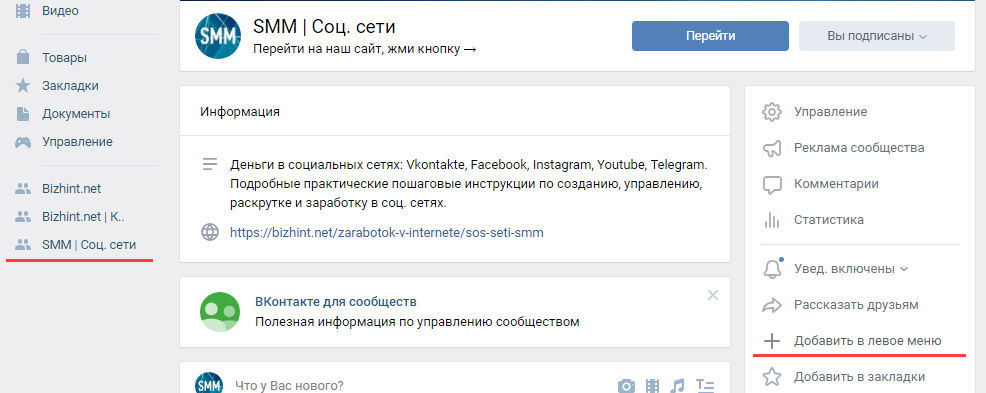



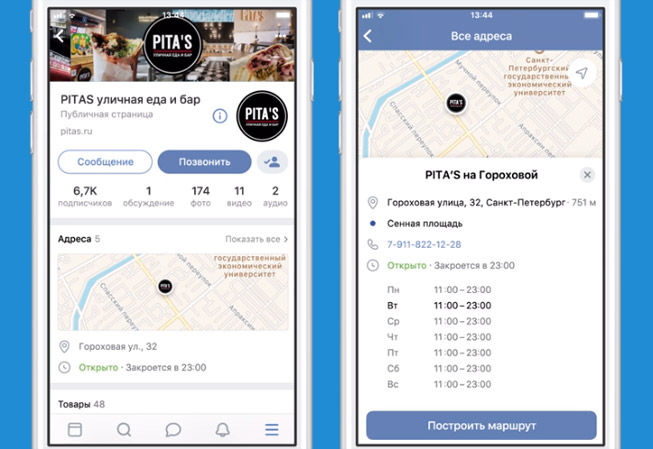
 Руководители
Руководители